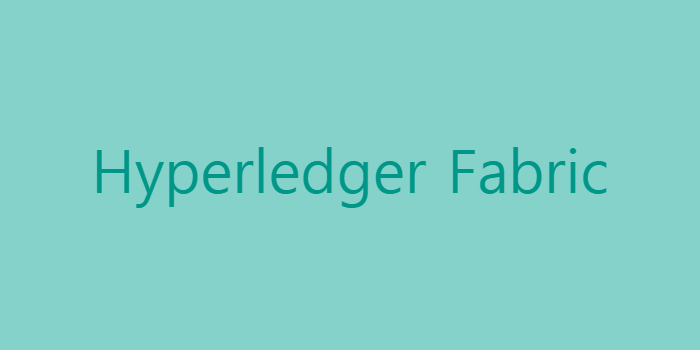
하이퍼레저 패브릭 환경 설정
🅰 개발환경 구성
- 가상화 환경 소프트웨어
- 버추얼박스 VirtualBox 6.x 버전 (https://www.virtualbox.org/)
- 리눅스 게스트 OS(가상화 환경에 설치될 OS)
- 우분투 Ubuntu 16.04.x -> 20.04.x(https://www.virtualbox.org/
- 필요한 도구 및 소프트웨어(게스트 OS에 설치)
- cURL
- 도커 Docker Community Edition CE 17.06.2-ce 이상
- 도커 Compose 1.14.0 이상
- Go 언어 1.11.x -> 1.16.x
- Git 2.9.x 이상
- Python 2.7
- Node.js 8.x -> 14.17.x
- npm 5.6.0 -> 6.14.x
- JAVA jdk 8
- Gradle 2.12 이상 -> 4.4.1
- Intellij IDEA Community Edition

📃 1. VirtualBox 설치
💨 Downloads - Windows hosts - 아래 .exe 실행파일

💨 버추얼 박스 실행 - 가상머신 생성

- 가상머신 이름 : Hyperledger
- 종류 : Linux
- 버전 : Unbuntu(64-bit)
💨 가상 머신 메모리 크기 설정
하이퍼레저 컴포저와 하이퍼레저 패브릭을 실행하기 위해 최소 4GB의 메모리 이상 설정
💨 가상 머신 하드디스크 파일 종류 선택

💨 가상 머신 하드디스크 파일 종류 용량 설정

💨 가상 머신 하드디스크 파일 종류 용량 설정

💨 가상 머신 생성 중

- 하이퍼레저 패브릭 설치를 위해서 최소 50GB이상의 용량 설정
💨 가상머신 생성 완료

📃 2. 우분투 리눅스 설치
2021.07.30 기점 LTS 버전이 20.04.2.0 버전
💨 우분투 리눅스 다운로드

💨 가상머신 실행 후 설치

📃 3. cURL, git 설치
- cURL은 URL을 통해 데이터를 전송할 수 있는 도구
- 많은 프로토콜을 지원하며 해당 서버에 데이터를 전송하기 위한 라이브러리와 커맨드라인 인터페이스 제공
- Git은 분산 버전 관리 시스템
sudo apt update
sudo apt-get install curl git 깃과 cURL 설치
curl -V 버전을 확인
📃 4. Docker 설치
-
도커는 컨테이너 기반의 오픈 소스 가상화 플랫폼, 애플리케이션을 컨테이너라는 계층으로 격리시켜 OS에 관계없이 컨테이너 안에서 개발, 배포, 운영이 가능하도록 제공하고, 어느 환경이든 동일하게 실행
-
도커는 기본적으로 root 권한이 필요
-
도커 컴포즈는 여러 개의 도커 컨테이너를 정의하고 실행하는 개발자 편의 도구
-
Docker 설치
sudo apt install apt-transport-https ca-certificates curl software-properties-common
curl -fsSL https://download.docker.com/linux/ubuntu/gpg | sudo apt-key add -
sudo add-apt-repository "deb [arch=amd64] https://download.docker.com/linux/ubuntu bionic stable"
sudo apt update
sudo apt install docker-ce -
root 권한 부여하기
sudo usermod -aG docker ${USER}
su - ${USER}
sudo usermod -aG docker username -
Docker-compose 설치
sudo curl -L https://github.com/docker/compose/releases/download/1.21.2/docker-compose-`uname -s`-`uname -m` -o /usr/local/bin/docker-compose
sudo chmod +x /usr/local/bin/docker-compose- 에러 발생 시 ERROR: The Compose file './addOrg3/docker/docker-compose-couch-org3.yaml' is invalid
- 최신 버전으로 설치
sudo curl -L "https://github.com/docker/compose/releases/download/1.29.2/docker-compose-$(uname -s)-$(uname -m)" -o /usr/local/bin/docker-compose
-
버전 확인
docker version
docker-compose version
📃 5. Go 개발 언어 설치
- 병행성 처리 지원, 가비지 컬렉션기능을 지원
이동 cd /usr/local
설치 sudo curl -O https://dl.google.com/go/go1.16.4.linux-amd64.tar.gz
압축 풀기 sudo tar xvf go1.16.4.linux-amd64.tar.gz
- 환경 변수 설정
$ echo 'export PATH=$PATH:/usr/local/go/bin' | sudo tee -a /etc/profile && \
$ echo 'export GOPATH=$HOME/go' | tee -a $HOME/.bashrc && \
$ echo 'export PATH=$PATH:$GOROOT/bin:$GOPATH/bin' | tee -a $HOME/.bashrc && \
$ mkdir -p $HOME/go/{src,pkg,bin}
우분투 재부팅 sudo reboot
go version
📃 6. 파이썬 설치
Node.js 설치를 위해서 npm을 설치해야되는데 먼저 파이썬 2.7을 설치해야한다.
sudo -y install -y python
python --version python 2.7.18
📃 7. Node.js npm 설치
-
하이퍼레저 컴포저와 Hyperledger Fabric SDK에서 Node.js를 사용
-
Node.js는 확장성 있는 네트워크 애플리케이션 개발에 사용되는 소프트웨어 플랫폼
-
Node.js는 자체적으로 HTTP 서버 라이브러리를 포함하고 있기 때문에 아파치와 같은 별도의 웹 서버가 없어도 웹 서비스를 제공
curl -o- https://raw.githubusercontent.com/nvm-sh/nvm/v0.35.3/install.sh | bash
source ~/.bashrc
버전 확인 : nvm list-remote
안정된 최신버전으로 설치 : nvm install v14.17.4
💨 node와 npm 설치 확인

📃 8. VSCode 설치
-
마이크로소프트 GPG 키를 다운로드하여 /etc/apt/trusted.gpg.d/ 경로에 복사
$ sudo sh -c 'curl https://packages.microsoft.com/keys/microsoft.asc | gpg --dearmor > /etc/apt/trusted.gpg.d/microsoft.gpg' -
Visual Studio Code를 다운로드 받기 위한 저장소를 추가
Visual Studio Code를 다운로드 받기 위한 저장소를 추가 -
Visual Studio Code를 다운로드 받기 위한 저장소를 추가
sudo apt update -
Visual Studio Code를 설치
sudo apt install code -
터미널 또는 데스크톱 환경에서 실행
code
💨 데스크톱 환경에서 실행

📃 9. JAVA JDK 설치
자바로 체인코드를 개발할 때 필요
-
PPA 추가
$ sudo add-apt-repository ppa:openjdk-r/ppa -
apt 업데이트
$ sudo apt update -
자바 버전 8 설치
$ sudo apt install openjdk-8-jdk openjdk-8-jre
💨 자바 버전 확인

📃 10. Gradle 설치
Gradle은 Maven, Ant와 같은 빌드 툴로 jDK 1.8 이상이 설치되어 있어야한다.
- 설치
sudo apt install gradle
💨 Gradle 버전 확인

📃 11. Intellij IDEA 설치
JetBrains 사에서 제작한 상용 자바 통합개발환경, 자바 8버전 이상이어야한다.
IntelliJ 홈페이지
💨 사용할 버전으로 설치

-
opt로 압축파일을 옮겨 풀어준다.
cd ~/Downloads/
sudo mv ideaIC-2020.1.2.tar.gz /opt/
cd /opt/
sudo tar -zxvf ideaIC-2020.1.2.tar.gz -
디렉토리로 이동해서 bin폴더의 ./idea.sh 실행
cd idea-IC-201.7846.76/
cd bin/
./idea.sh
💨 IntelliJ 실행

